Netzwerkeinstellungen
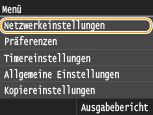 |
|
Zu allen Einstellungen zum Netzwerk ist eine kurze Erläuterung angegeben. Die Standardeinstellungen sind mit einem Kreuz (
 ) markiert. ) markiert. |
 |
Sterne (*)Mit "*1" markierte Einstellungen können nicht importiert oder exportiert werden.
Mit "*2" markierte Einstellungen stehen nur beim MF416dw / MF411dw zur Verfügung.
|
Wired/Wireless LAN wählen
Wenn Sie das Gerät von einem Wireless LAN zu einem Wired LAN umschalten, müssen Sie die Einstellung festlegen. Umgekehrt müssen Sie, wenn Sie das Gerät von einem Wired LAN zu einem Wireless LAN umschalten, diese Einstellung nicht festlegen. (Sie können über die folgende Option <Einstellungen WLAN>.) Auswählen von Wired LAN oder Wireless LAN umschalten.
|
Wired LAN
 Wireless LAN
|
Einstellungen WLAN
Legen Sie die Einstellungen für die Verbindung des Geräts mit einem Wireless LAN fest. Sie können auch die aktuellen Einstellungen anzeigen oder die Verringerung des Stromverbrauchs einstellen.
WPS Tastendrückmethode
Wählen Sie diese Einstellung, wenn die Wireless LAN-Verbindung automatisch mithilfe der Taste an einem WPS-fähigen Wireless LAN-Router konfiguriert werden soll. Konfiguration der Verbindung mit der WPS Tastendrückmethode
Modus WPS PIN-Code
Wählen Sie diese Einstellung, wenn Sie zur Konfiguration der Wireless LAN-Verbindung einen PIN-Code für einen WPS-fähigen Wireless LAN-Router eingeben möchten. Konfiguration der Verbindung im Modus "WPS PIN-Code"
Einstellungen SSID
Wählen Sie diese Einstellung, wenn Sie zur Konfiguration der Wireless LAN-Verbindung Informationen wie SSID oder Netzwerkschlüssel über das Bedienfeld manuell eingeben möchten.
Zugriffspunkt wählen
Wireless LAN-Router, die auf das Gerät zugreifen können, werden automatisch lokalisiert, sodass Sie sie aus der Liste auswählen können. Sie müssen manuell den Netzwerkschlüssel, wie einen WEP-Schlüssel oder einen PSK, eingeben. Konfiguration der Verbindung durch Auswahl eines Wireless LAN-Routers
Manuell eingeben
Wählen Sie diese Einstellung, wenn Sie zur Konfiguration der Wireless LAN-Verbindung manuell eine SSID eingeben möchten. Bei dieser Methode können Sie detaillierte Authentisierungs- und Verschlüsselungseinstellungen angeben. Konfiguration der Verbindung durch Festlegen detaillierter Einstellungen
|
Sicherheitseinstellungen
Ohne
WEP Open System
 WEP-Schlüssel: 1/2/3/4
WEP-Schlüssel bearbeiten
Gemeinsamer Schlüssel
WEP-Schlüssel: 1/2/3/4
WEP-Schlüssel bearbeiten
WPA/WPA2-PSK
Auto
 AES-CCMP
|
Energiesparmodus
Legen Sie fest, ob das Gerät je nach den vom Wireless LAN-Router ausgegebenen Signalen in den Energiesparmodus wechselt.
|
Aus
 Ein
|
<Menü>  <Netzwerkeinstellungen>
<Netzwerkeinstellungen>  <Einstellungen WLAN>
<Einstellungen WLAN>  Lesen Sie die angezeigte Meldung
Lesen Sie die angezeigte Meldung  <OK>
<OK>  <Energiesparmodus>
<Energiesparmodus>  Wählen Sie <Aus> oder <Ein>
Wählen Sie <Aus> oder <Ein> 

 <Netzwerkeinstellungen>
<Netzwerkeinstellungen>  <Einstellungen WLAN>
<Einstellungen WLAN>  Lesen Sie die angezeigte Meldung
Lesen Sie die angezeigte Meldung  <OK>
<OK>  <Energiesparmodus>
<Energiesparmodus>  Wählen Sie <Aus> oder <Ein>
Wählen Sie <Aus> oder <Ein> 

Verbindungsinformationen
Zeigt die aktuellen Wireless LAN-Einstellungen an. Anzeigen von Netzwerkeinstellungen
|
MAC-Adresse
WLAN-Status
Aktuelle Fehlerinformationen Kanal Einstellungen SSID Sicherheitseinstellungen Energiesparmodus
|
Direkte Verbindung aktivieren *1
Legen Sie fest, ob die Verbindung direkt erfolgen soll. Wenn diese Funktion aktiviert ist, kann auch in einer Umgebung ohne Access Point oder Wireless LAN-Router eine direkte Verbindung mit dem Gerät hergestellt werden.
|
Aus
 Ein
|
<Menü>  <Netzwerkeinstellungen>
<Netzwerkeinstellungen>  <Direkte Verbindung aktivieren>
<Direkte Verbindung aktivieren>  Wählen Sie <Aus> oder <Ein>
Wählen Sie <Aus> oder <Ein>  Starten Sie das Gerät neu
Starten Sie das Gerät neu
 <Netzwerkeinstellungen>
<Netzwerkeinstellungen>  <Direkte Verbindung aktivieren>
<Direkte Verbindung aktivieren>  Wählen Sie <Aus> oder <Ein>
Wählen Sie <Aus> oder <Ein>  Starten Sie das Gerät neu
Starten Sie das Gerät neu
 |
|
Wenn Sie <Direkte Verbindung aktivieren> auf <Ein> setzen, können Sie kein Wired LAN und kein anderes Wireless LAN als die direkte Verbindung verwenden.
|
Einstellungen TCP/IP
Legen Sie die Einstellungen für die Verwendung des Geräts in einem TCP/IP-Netzwerk wie die IP-Adresseinstellungen fest.
Einstellungen IPv4
Legen Sie die Einstellungen für die Verwendung des Geräts in einem IPv4-Netzwerk fest.
Einstellungen IP-Adresse
Konfigurieren Sie die IP-Adresse, die in einem TCP/IP-Netzwerk zum Identifizieren von Geräten wie Computern oder Druckern dient. Einstellen der IPv4-Adresse
|
Auto erfassen
 Protokoll wählen
Aus
DHCP
 IP autom.
Aus
Ein
 Manuell erfassen
IP-Adresse: 0.0.0.0
Subnetzmaske: 0.0.0.0 Gateway-Adresse: 0.0.0.0 Einstellungen prüfen
Auto erfassen
IP-Adresse
Subnetzmaske Gateway-Adresse |
PING-Befehl
Prüft, ob das Gerät über ein Netzwerk mit einem Computer verbunden ist. Testen der Netzwerkverbindung
DNS-Einstellungen
Legen Sie die Einstellungen für DNS (Domain Name System) fest, womit ein Hostname für die IP-Adressauflösung bereitgestellt wird. Konfigurieren von DNS
|
Einstellungen DNS-Server
Primärer DNS-Server: 0.0.0.0
Sekundärer DNS-Server: 0.0.0.0 DNS-Einstellungen Hostname/Domänenname
Hostname
Domänenname DNS-Einstellungen Dynamisches Update
Aus
 Ein
Intervall DNS Dynamisches Update
0 bis 24
 bis 48 (Std.) bis 48 (Std.) |
Einstellungen mDNS
Legen Sie die Einstellungen für die Verwendung von DNS-Funktionen ohne DNS-Server fest. Konfigurieren von DNS
|
Aus
Ein
 Name mDNS
|
Einstellungen DHCP-Option
Wenn DHCP aktiviert ist, wählen Sie mithilfe dieser Einstellungen aus, ob die optionalen DHCP-Funktionen verwendet werden sollen, um die DNS-Serveradresse oder den Domänennamen abzurufen. Konfigurieren von DNS
|
Hostnamen erfassen
Aus
Ein
 DNS Dynamisches Update
Aus
 Ein
DNS-Serveradresse erfassen
Aus
Ein
 Domänennamen erfassen
Aus
Ein
 WINS-Serveradresse erfassen
Aus
Ein
 SMTP-Serveradresse erfassen
Aus
 Ein
POP-Serveradresse erfassen
Aus
 Ein
|
Einstellungen IPv6
Legen Sie die Einstellungen für die Verwendung des Geräts in einem IPv6-Netzwerk fest.
IPv6 verwenden
Aktivieren oder deaktivieren Sie IPv6 beim Gerät. Sie können auch die aktuellen Einstellungen anzeigen. Einstellen von IPv6-Adressen
|
Aus
 Ein
Einstellungen prüfen
Link-Local-Adresse
Präfixlänge
|
Einstellungen zustandslose Adresse
Aktivieren oder deaktivieren Sie zustandslose Adressen. Einstellen von IPv6-Adressen
|
Aus
Ein
 Einstellungen prüfen
Zustandslose Adresse
Präfixlänge
|
DHCPv6 verwenden
Aktivieren oder deaktivieren Sie die zustandshafte Adresse, die über DHCPv6 abgerufen wird. Einstellen von IPv6-Adressen
|
Aus
 Ein
Einstellungen prüfen
Zustandshafte Adresse
Präfixlänge
|
DNS-Einstellungen
Legen Sie die Einstellungen für DNS (Domain Name System) fest, womit ein Hostname für die IP-Adressauflösung bereitgestellt wird. Konfigurieren von DNS
|
DNS-Einstellungen Hostname/Domänenname
IPv4-Host/Domäne verwenden
Aus
Hostname
Domänenname
Ein
 DNS-Einstellungen Dynamisches Update
Aus
 Ein
Manuelle Adresse registrieren
Aus
 Ein
Zustandshafte Adr. registrier.
Aus
 Ein
Zustandslose Adr. registrieren
Aus
 Ein
Intervall DNS Dynamisches Update
0 bis 24
 bis 48 (Std.) bis 48 (Std.) |
Einstellungen mDNS
Legen Sie die Einstellungen für die Verwendung von DNS-Funktionen ohne DNS-Server fest. Konfigurieren von DNS
|
Aus
Ein
 Dens. mDNS-Namen wie IPv4 ver.
Aus
Name mDNS
Ein
 |
Einstellungen DHCP-Option
Wenn DHCP aktiviert ist, wählen Sie mithilfe dieser Einstellungen aus, ob die optionalen DHCP-Funktionen verwendet werden sollen, um die DNS-Serveradresse oder den Domänennamen abzurufen. Konfigurieren von DNS
|
DNS-Serveradresse erfassen
Aus
Ein
 Domänennamen erfassen
Aus
Ein
 |
WINS-Einstellungen
Legen Sie die Einstellungen für WINS (Windows Internet Name Service) fest, womit ein NetBIOS-Name für die IP-Adressauflösung in einer gemischten NetBIOS- und TCP/IP-Netzwerkumgebung bereitgestellt wird. Konfigurieren von WINS
|
WINS-Auflösung
Aus
 Ein
WINS-Serveradresse: 0.0.0.0
|
Einstellungen LPD
Aktivieren oder deaktivieren Sie LPD, ein Druckprotokoll, das auf jeder Hardwareplattform und unter jedem Betriebssystem verwendet werden kann. Sie können auch das Zeitlimitintervall für den Empfang festlegen, nach dem der Druckvorgang abgebrochen wird, wenn der Druckdatenempfang unterbrochen wurde. Konfigurieren von Druckprotokollen und WSD-Funktionen
|
Einstellungen LPD-Druck
Aus
Ein
 EM-Timeout
1 bis 5
 bis 60 (Min.) bis 60 (Min.) |
Einstellungen RAW
Aktivieren oder deaktivieren Sie RAW, ein Windows-spezifisches Druckprotokoll. Sie können auch das Zeitlimitintervall für den Empfang festlegen, nach dem der Druckvorgang abgebrochen wird, wenn der Druckdatenempfang unterbrochen wurde. Konfigurieren von Druckprotokollen und WSD-Funktionen
|
Einstellungen RAW-Druck
Aus
Ein
 EM-Timeout
1 bis 5
 bis 60 (Min.) bis 60 (Min.) |
Einstellungen WSD
Aktivieren oder deaktivieren Sie die automatische Suche und das Abrufen von Informationen vom Drucker oder Scanner über das WSD-Protokoll, das unter Windows Vista/7/8/Server 2008/Server 2012 verfügbar ist. Konfigurieren von Druckprotokollen und WSD-Funktionen
|
Einstellungen WSD-Druck
WSD-Druck verwenden
Aus
Ein
 WSD-Browsen verwenden
Aus
Ein
 Einstellungen WSD-Scan
WSD-Scan verwenden
Aus
 Ein
Computer-Scan verwenden
Aus
 Ein
Multicast Discovery verwenden
Aus
Ein
 |
Modus FTP PASV verwenden
Geben Sie an, ob der PASV-Modus für FTP verwendet werden soll. Wenn Sie durch eine Firewall eine Verbindung zu einem FTP-Server herstellen, müssen Sie den PASV-Modus auswählen. Konfigurieren des PASV-Modus für FTP
|
Aus
 Ein |
HTTP verwenden
Aktivieren oder deaktivieren Sie HTTP, das für die Kommunikation mit einem Computer benötigt wird, wenn Sie beispielsweise Remote UI, WSD-Druck oder Drucken mit Google Cloud Print verwenden. Deaktivieren der HTTP-Kommunikation
|
Aus
Ein
 |
Einstellungen Portnummer
Ändern Sie die Portnummern für Protokolle je nach der Netzwerkumgebung. Ändern von Portnummern
|
LPD
1 bis 515
 bis 65535 bis 65535RAW
1 bis 9100
 bis 65535 bis 65535WSD Multicast Discovery
1 bis 3702
 bis 65535 bis 65535HTTP
1 bis 80
 bis 65535 bis 65535Multicast Discovery
1 bis 427
 bis 65535 bis 65535POP3
1 bis 110
 bis 65535 bis 65535SMTP
1 bis 25
 bis 65535 bis 65535FTP
1 bis 21
 bis 65535 bis 65535SNMP
1 bis 161
 bis 65535 bis 65535 |
MTU-Format
Wählen Sie die maximale Größe der vom Gerät gesendeten oder empfangenen Pakete. Ändern der maximalen Übertragungseinheit
|
1300
1400
1500
 |
SNMP-Einstellungen
Legen Sie die Einstellungen für das Überwachen und Steuern des Geräts über einen Computer fest, auf dem SNMP-kompatible Software ausgeführt wird. Überwachen und Steuern des Geräts mit SNMP
SNMPv1-Einstellungen
Aktivieren oder deaktivieren Sie SNMPv1. Wenn Sie SNMPv1 aktivieren, legen Sie einen Communitynamen und Zugriffsberechtigungen für Management Information Base (MIB)-Objekte fest.
|
Aus
Ein
 |
<Menü>  <Netzwerkeinstellungen>
<Netzwerkeinstellungen>  <SNMP-Einstellungen>
<SNMP-Einstellungen>  <SNMPv1-Einstellungen>
<SNMPv1-Einstellungen>  Wählen Sie <Aus> oder <Ein>
Wählen Sie <Aus> oder <Ein>  Starten Sie das Gerät neu
Starten Sie das Gerät neu
 <Netzwerkeinstellungen>
<Netzwerkeinstellungen>  <SNMP-Einstellungen>
<SNMP-Einstellungen>  <SNMPv1-Einstellungen>
<SNMPv1-Einstellungen>  Wählen Sie <Aus> oder <Ein>
Wählen Sie <Aus> oder <Ein>  Starten Sie das Gerät neu
Starten Sie das Gerät neuSNMPv3-Einstellungen
Aktivieren oder deaktivieren Sie SNMPv3. Legen Sie die detaillierten Einstellungen, die bei aktiviertem SNMPv3 zur Verfügung stehen, mit Remote UI fest.
|
Aus
 Ein
|
<Menü>  <Netzwerkeinstellungen>
<Netzwerkeinstellungen>  <SNMP-Einstellungen>
<SNMP-Einstellungen>  <SNMPv3-Einstellungen>
<SNMPv3-Einstellungen>  Wählen Sie <Aus> oder <Ein>
Wählen Sie <Aus> oder <Ein>  Starten Sie das Gerät neu
Starten Sie das Gerät neu
 <Netzwerkeinstellungen>
<Netzwerkeinstellungen>  <SNMP-Einstellungen>
<SNMP-Einstellungen>  <SNMPv3-Einstellungen>
<SNMPv3-Einstellungen>  Wählen Sie <Aus> oder <Ein>
Wählen Sie <Aus> oder <Ein>  Starten Sie das Gerät neu
Starten Sie das Gerät neuDruckerverwaltungsinformationen vom Host erfassen
Aktivieren oder deaktivieren Sie das Überwachen der Druckerverwaltungsinformationen über einen Computer im Netzwerk, auf dem SNMP-kompatible Software ausgeführt wird.
|
Aus
 Ein
|
<Menü>  <Netzwerkeinstellungen>
<Netzwerkeinstellungen>  <SNMP-Einstellungen>
<SNMP-Einstellungen>  <Druckerverwaltungsinformationen vom Host erfassen>
<Druckerverwaltungsinformationen vom Host erfassen>  Wählen Sie <Aus> oder <Ein>
Wählen Sie <Aus> oder <Ein>  Starten Sie das Gerät neu
Starten Sie das Gerät neu
 <Netzwerkeinstellungen>
<Netzwerkeinstellungen>  <SNMP-Einstellungen>
<SNMP-Einstellungen>  <Druckerverwaltungsinformationen vom Host erfassen>
<Druckerverwaltungsinformationen vom Host erfassen>  Wählen Sie <Aus> oder <Ein>
Wählen Sie <Aus> oder <Ein>  Starten Sie das Gerät neu
Starten Sie das Gerät neuEinstellungen zugewiesener Port
Aktivieren oder deaktivieren Sie den dedizierten Port. Der dedizierte Port wird beim Drucken, Faxen oder Scannen mit MF Scan Utility sowie beim Suchen oder Festlegen der Geräteeinstellungen über das Netzwerk verwendet.
|
Aus
Ein
 |
<Menü>  <Netzwerkeinstellungen>
<Netzwerkeinstellungen>  <Einstellungen zugewiesener Port>
<Einstellungen zugewiesener Port>  Wählen Sie <Aus> oder <Ein>
Wählen Sie <Aus> oder <Ein>  Starten Sie das Gerät neu
Starten Sie das Gerät neu
 <Netzwerkeinstellungen>
<Netzwerkeinstellungen>  <Einstellungen zugewiesener Port>
<Einstellungen zugewiesener Port>  Wählen Sie <Aus> oder <Ein>
Wählen Sie <Aus> oder <Ein>  Starten Sie das Gerät neu
Starten Sie das Gerät neuWartezeit für Verbindung bei Start
Legen Sie eine Wartezeit für die Netzwerkverbindung fest. Wählen Sie die Einstellung je nach Netzwerkumgebung. Einstellen einer Wartezeit für die Netzwerkverbindung
|
0
 bis 300 (Sek.) bis 300 (Sek.) |
Einstellungen Ethernettreiber
Wählen Sie den Ethernettyp (10BASE-T/100BASE-TX/1000BASE-T) und den Ethernet-Kommunikationsmodus (Halbduplex/Vollduplex). Sie können auch die MAC-Adresse für das verkabelte LAN (Wired LAN) anzeigen.
MAC-Adresse
Überprüfen Sie die MAC-Adresse des Geräts, bei der es sich um eine für jedes Kommunikationsgerät eindeutige Nummer handelt. Anzeigen der MAC-Adresse für WLAN
Automatische Erkennung
Legen Sie fest, ob der Kommunikationsmodus und der Ethernettyp automatisch erkannt oder manuell ausgewählt werden. Konfigurieren von Etherneteinstellungen
|
Aus
Kommunikationsmodus
Halbduplex
 Vollduplex
Ethernettyp
10BASE-T
 100BASE-TX
1000BASE-T
Ein
 |
Einstellungen IEEE 802.1X *1
Aktivieren oder deaktivieren Sie die IEEE 802.1X-Authentisierung. Konfigurieren der IEEE 802.1X-Authentisierung
|
Aus
 Ein
|
<Menü>  <Netzwerkeinstellungen>
<Netzwerkeinstellungen>  <Einstellungen IEEE 802.1X>
<Einstellungen IEEE 802.1X>  Wählen Sie <Aus> oder <Ein>
Wählen Sie <Aus> oder <Ein>  Starten Sie das Gerät neu
Starten Sie das Gerät neu
 <Netzwerkeinstellungen>
<Netzwerkeinstellungen>  <Einstellungen IEEE 802.1X>
<Einstellungen IEEE 802.1X>  Wählen Sie <Aus> oder <Ein>
Wählen Sie <Aus> oder <Ein>  Starten Sie das Gerät neu
Starten Sie das Gerät neuVerwaltung Geräte-Einstellungen Ein/Aus
Legen Sie fest, ob iW Management Console Plug-ins zur Verwaltung der Gerätedaten wie Einstellungen und Ziele im Adressbuch verwendet werden sollen. Detaillierte Informationen zu iW Management Console erhalten Sie von Ihrem Canon-Händler vor Ort.
<Menü>  <Netzwerkeinstellungen>
<Netzwerkeinstellungen>  <Verwaltung Geräte-Einstellungen Ein/Aus>
<Verwaltung Geräte-Einstellungen Ein/Aus>  Wählen Sie <Aus> oder <Ein>
Wählen Sie <Aus> oder <Ein> 

 <Netzwerkeinstellungen>
<Netzwerkeinstellungen>  <Verwaltung Geräte-Einstellungen Ein/Aus>
<Verwaltung Geräte-Einstellungen Ein/Aus>  Wählen Sie <Aus> oder <Ein>
Wählen Sie <Aus> oder <Ein> 

|
Aus
Ein
 |
Überwachungsdienst *1*2
Aktivieren Sie die Kommunikation mit einem Fern-Überwachungsserver. Durch die Ausführung dieser Option können Informationen über das Gerät regelmäßig an den mit dem Gerät verbundenen Fern-Überwachungsserver gesendet werden.
<Menü>  <Netzwerkeinstellungen>
<Netzwerkeinstellungen>  <Überwachungsdienst>
<Überwachungsdienst>  <Kommunikationstest>
<Kommunikationstest>  <Ja>
<Ja> 

 <Netzwerkeinstellungen>
<Netzwerkeinstellungen>  <Überwachungsdienst>
<Überwachungsdienst>  <Kommunikationstest>
<Kommunikationstest>  <Ja>
<Ja> 

Netzwerkeinstellungen initialisieren
Setzt die Netzwerkeinstellungen auf die werkseitigen Standardwerte zurück. Menü initialisieren